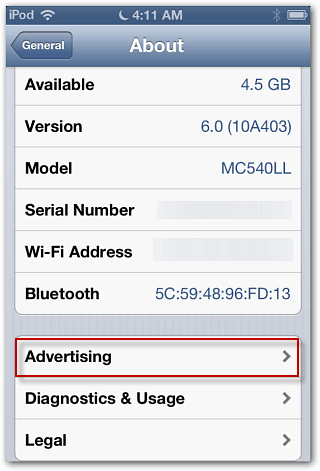Как да инсталирате Windows 8 на Virtualbox
Microsoft Windows 8 Virtualbox Виртуализация / / March 19, 2020
Инсталирането на Windows 8 като VirtualBox VM е чудесна опция, ако искате да тествате нещата, преди да скочите 100% във VM. Ето как работи.
Конфигурирайте Windows 8
Зелен екран? YAHOO! Вашият почти безплатен дом! Въведи а Име на компютър и КликнетеСледващия.

КликнетеПерсонализиране
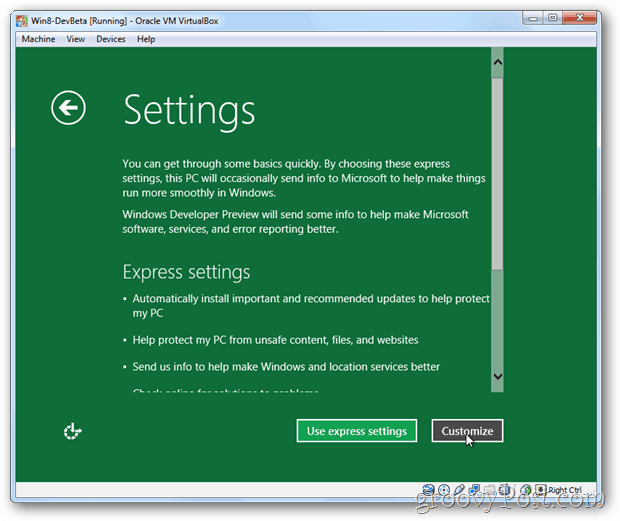
КликнетеНе, не споделяйте и не се свързвайте
Забележете, ако искате да настроите споделянето на дома с тази виртуална машина, щракнете върху Да, но не съм показал тази настройка, защото бях мързелив.
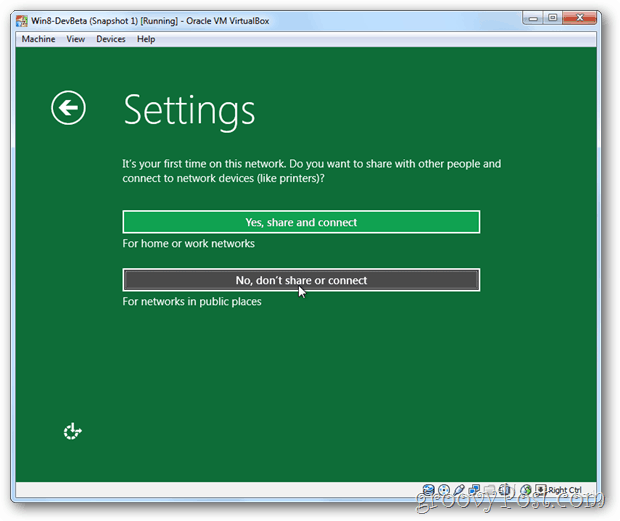
КликнетеСледващия
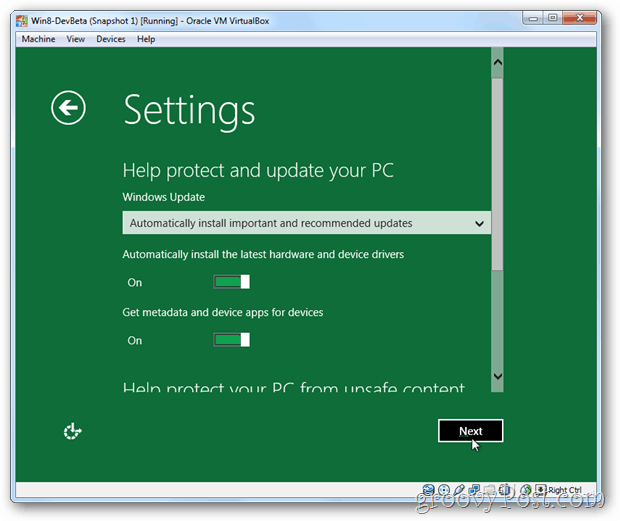
по избор - За тези от вас, които ме харесват, са малко параноична образовани за поверителност, Превърти надолу и изключи всички опции за изпращане на данни на Microsoft за използването на Windows 8, вашето местоположение и т.н. ...
КликнетеСледващия когато е готово.
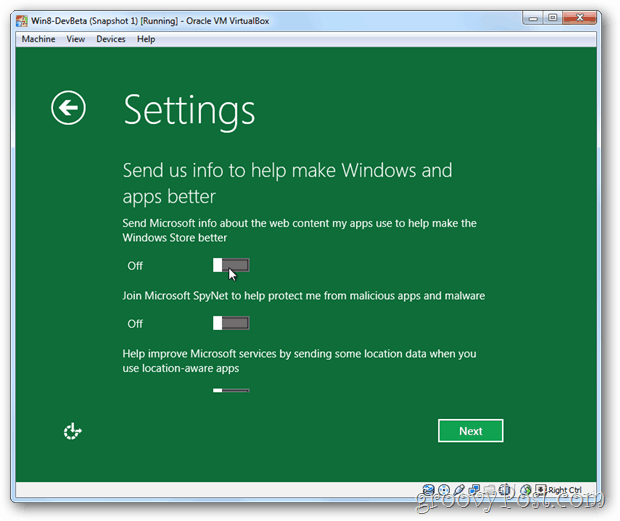
КликнетеСледващия отново
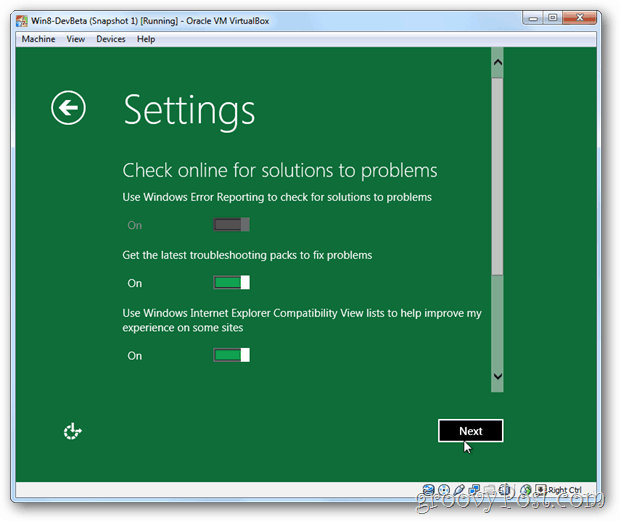
Свържете своя имейл адрес в Windows Live до новата ви система Windows 8, като попълните имейл информация. Това вероятно ще улесни нещата като достъп до вашия Skydrive и други услуги на Microsoft Live. Ако предпочитате да създавате своя Потребител локално и ръчно,
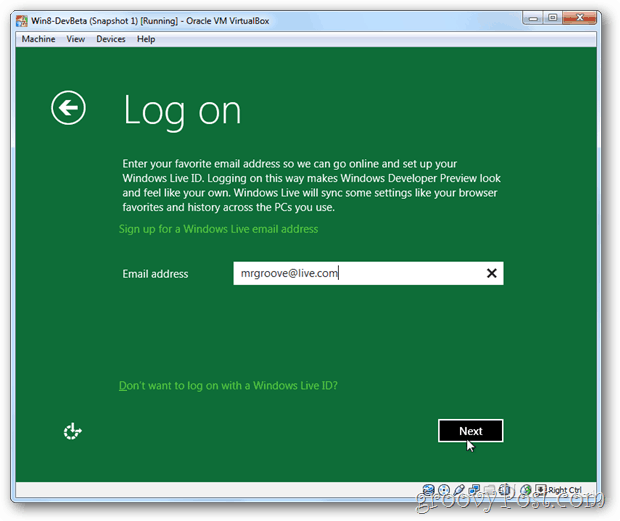
Парола ...
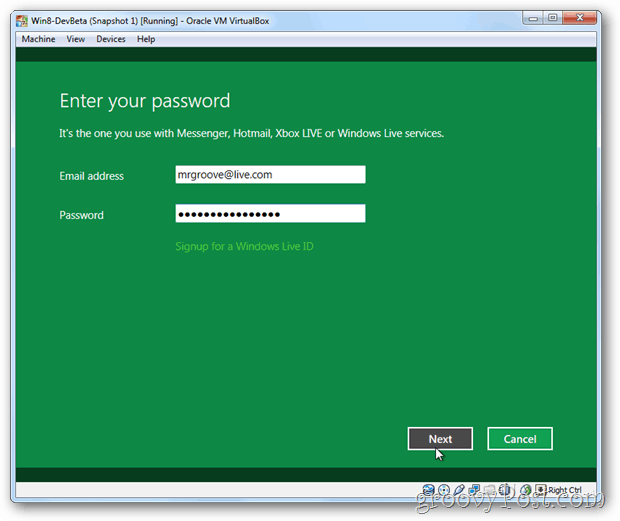
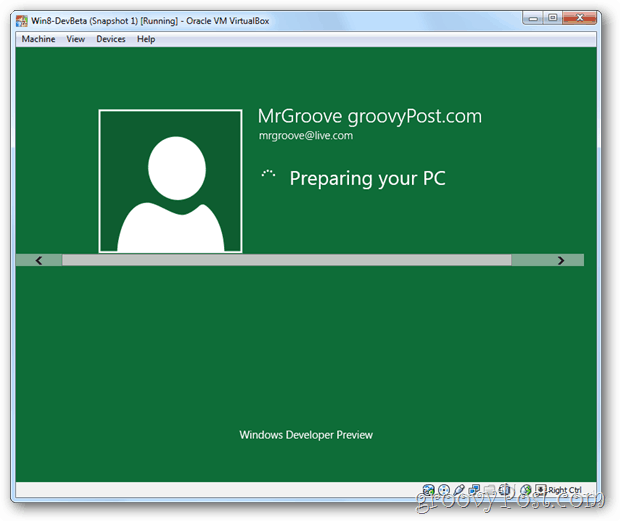
Супер грубо Бебе да! Готово!
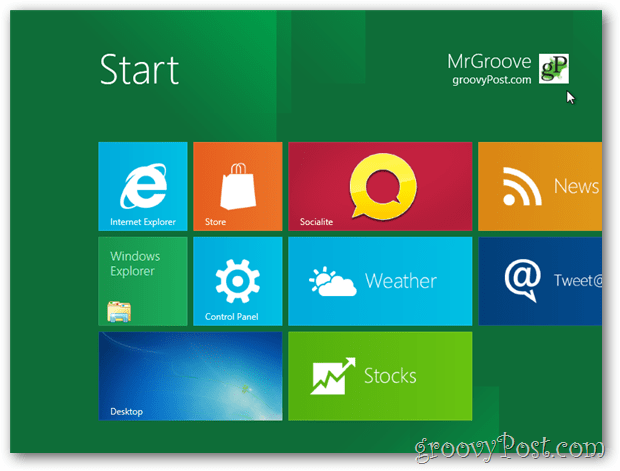
От този момент трябва да имате чисто нов Windows 8 VM, който да седи във вашия VirtualBox клиент. Тъй като нямате сензорните функции, които ще имате с нормални таблети, следва да разгледате това ръководство за клавишни комбинации, което създадох за Windows 8. Тя ще ви помогне да се движите из UI на метрото с клавиатура.
Актуализация 9/17 - Не забравяйте да прочетете и новата ми статия, за да го направите отстраняване на проблем с Windows 8 Metro Apps не се зарежда с VM. В противен случай повечето от приложенията на Metro няма да се заредят с новата ви виртуална машина.
Страници: 1234